3 Formas Simples de Remover o Fundo de uma Imagem no Mac
Às vezes, você pode querer tirar o fundo de uma imagem por qualquer motivo. Quando se trata de remover o fundo no Mac, pode ser um processo complexo que requer muitos conhecimentos técnicos. Mas calma, não é o fim do mundo! Com a disponibilidade de algumas ferramentas, você pode facilmente remover o fundo de uma imagem no Mac. Neste post, vamos te apresentar o melhor removedor de fundo de imagem para Mac, além de mostrar como usar a ferramenta nativa do Mac, o app Pré-visualização (Preview), para tirar o fundo de uma imagem.
Parte 1. O melhor removedor de fundo para mac para tirar o fundo de uma imagem no mac
O recurso de remoção de fundo do HitPaw Univd é a melhor opção para os usuários do Mac removerem automaticamente o fundo usando IA. Ele apresenta uma interface simples, ao mesmo tempo em que é extremamente versátil. Mesmo que você não tenha muita experiência em edição de fotos, trabalhar com o HitPaw Univd é uma tarefa facil.
- Remova automaticamente os fundos das imagens no Mac.
- O algoritmo de IA torna a remoção de fundos rápida e de alta qualidade.
- Crie manualmente um recorte com base no seu objetivo.
- Pré-visualize e verifique os detalhes da remoção do fundo em tempo real.
- Suporta o processamento de arquivos JPG, JPEG, PNG, BMP e HEIC.
Passo 1.Baixe e instale-o em seu Mac. Na aba "Toolkit", escolha o recurso "Removedor de Fundo" e importe a imagem da qual deseja remover o fundo.

Passo 2.A ferramenta analisará e removerá o fundo da imagem automaticamente.

Passo 3.Depois de remover o fundo da foto no Mac, clique em "Exportar" para salvá-la.

Parte 2. Como remover o fundo de uma imagem usando o app Pré-visualização no Mac
O app Pré-Visualização é um aplicativo nativo do macOS que oferece recursos versáteis de edição de fotos, incluindo um removedor de fundo gratuito para Mac. Veja abaixo como remover o plano de fundo de uma imagem no Mac gratuitamente com o Pré-Visualização.
1. Remover o fundo no Pré-Visualização
Agora, vamos conferir como remover o fundo da foto no Pré-Visualização seguindo os passos abaixo. Este método é indicado se o fundo da sua foto não estiver mesclado com ela ou tiver várias tonalidades.
Passo 1.Abra a imagem da qual deseja remover o fundo no Pré-Visualização.
Passo 2.Em seguida, clique no botão de "Marcação" na barra de ferramentas. Isso expandirá os submenus em Marcação.

Passo 3.Agora, nos submenus expandidos, selecione a ferramenta "Alfa instantâneo", que parece uma varinha mágica.

Passo 4.Depois disso, comece a arrastar através do fundo da imagem. A ferramenta selecionará automaticamente os pixels de acordo com as tonalidades correspondentes enquanto você arrasta. É por isso que esse processo é indicado quando as tonalidades do fundo são diferentes da seção da imagem que você deseja manter.

Passo 5. Você pode selecionar todo o fundo com um único movimento. Mas isso parece improvável. Portanto, você pode continuar selecionando seções. Você pode parar de arrastar quando capturar a seção que deseja remover e, em seguida, pressionar a tecla "Delete" no teclado do seu computador para remover o plano de fundo destacado.

Passo 6.Ao pressionar a tecla "Delete", você poderá receber uma mensagem pop-up dizendo "Deseja converter este documento para PNG? A sua última edição adiciona transparência, o que não é compatível com o formato atual do documento. A conversão substituirá o arquivo existente.". Clique no botão "Converter" para continuar. Isso removerá o plano de fundo selecionado como transparente.

Passo 7.Agora, para selecionar mais seções, siga os passos 4 e 5 e, em seguida, pressione a tecla "Delete". Você pode continuar fazendo isso até que o plano de fundo seja completamente removido.

Quando terminar de remover as partes maiores do plano de fundo, você poderá continuar a remover as seções pequenas que estão mais próximas da imagem que deseja manter, aplicando os mesmos passos acima.
2. Extraia a imagem usando o app Pré-Visualização
Agora que você sabe como remover o fundo de uma imagem no Mac, é hora de aprender como recortar uma imagem no Mac que tenha as mesmas tonalidades ou cores no fundo. Como esse processo pode ser complexo, sugerimos selecionar uma parte da imagem para trabalhar e mantê-la. Para fazer isso, siga os passos abaixo depois de abrir a imagem no Pré-Visualização.
Passo 1.Clique em Marcação na barra de ferramentas do Pré-Visualização.
Passo 2.Agora, nos menus de marcação expandidos, selecione a opção Ferramentas de Seleção no menu suspenso e, em seguida, clique na seleção de Varinha Mágica.
Passo 3.Comece a traçar uma parte da imagem que você deseja manter e, em seguida, conecte o início e o fim.
Passo 4.Quando você visualizar a seleção que fez na imagem, clique em "Editar" e depois em "Inverter Seleção". Em seguida, pressione a tecla "Delete" para remover o fundo, ou selecione "Editar" e, em seguida, "Copiar" para copiar sua seleção e colá-la em outro lugar.

Você pode escolher este método para remover o fundo da sua imagem ou copiar a imagem selecionada para outro local.
Dicas úteis para remover o fundo de uma imagem:
- Se você não estiver satisfeito com a ferramenta que está usando, considere arrastar na direção oposta ou clique em qualquer lugar para interromper a seleção.
- Quando houver áreas pequenas no meio, use a opção de Zoom. Clique na opção "Janela" e depois selecione "Zoom" para ampliar.
- Para manter sua imagem original intacta, crie uma cópia antes de editar. Para isso, clique com o botão direito na imagem e selecione "Duplicar". Além disso, você pode clicar na opção "Editar" e escolher "Desfazer" para desfazer as alterações feitas no Pré-Visualização.
Parte 3.Removedor de fundo de imagem on-line para remover fundo no Mac
O uso do Pré-Visualização para remover o fundo da imagem no Mac às vezes não é muito eficiente, pois não é possível remover todas as áreas indesejadas com facilidade. Portanto, se você quiser uma maneira mais rápida e prática de remover de forma inteligente o fundo de uma imagem, considere o HitPaw Online Background Remover. Essa é uma das melhores ferramentas gratuitas de remoção de fundo com IA, capaz de identificar automaticamente as pessoas e remover o fundo com um clique. É totalmente gratuita, sem marca d'água, sem anúncios e funciona em dispositivos Mac, PC, iOS e Android.
Siga os passos abaixo para aprender a tornar o fundo das fotos transparente no Mac com o HitPaw:
Passo 1.Faça o upload da imagem da qual deseja remover o fundo.

Passo 2.Selecione o fundo transparente para a imagem.

Passo 3.O processo leva alguns segundos. Depois de remover o fundo com sucesso, clique no botão de "Baixar" para baixar e salvar sua imagem.

Então, esses foram os passos simples para que você recortar uma imagem no mac com o HitPaw Online Free Background Remover.
Conclusão
Se você quer remover o fundo de uma imagem no Mac, siga os métodos indicados acima. Dos dois métodos explicados neste artigo, nossa recomendação é optar pelo mais fácil, ou seja, usar o HitPaw Univd . Ele fará seu trabalho em apenas alguns segundos, com segurança e sem marcas d'água.








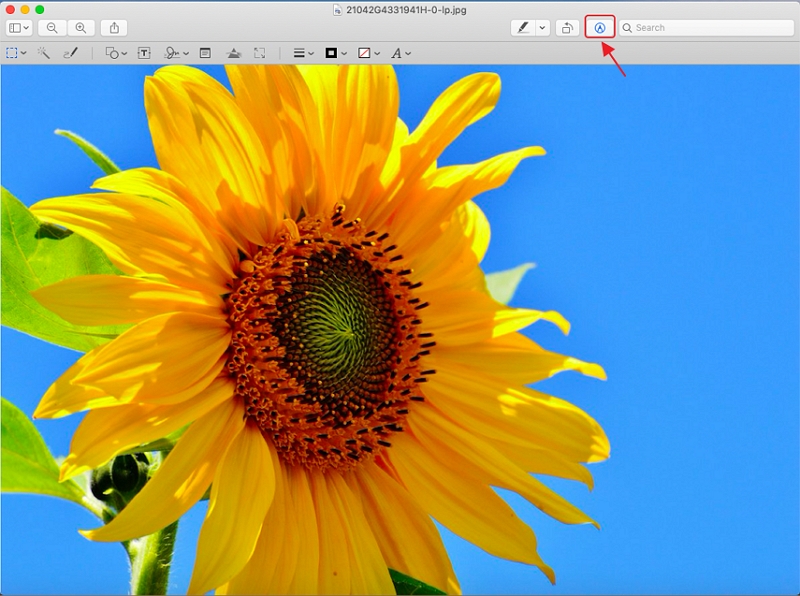
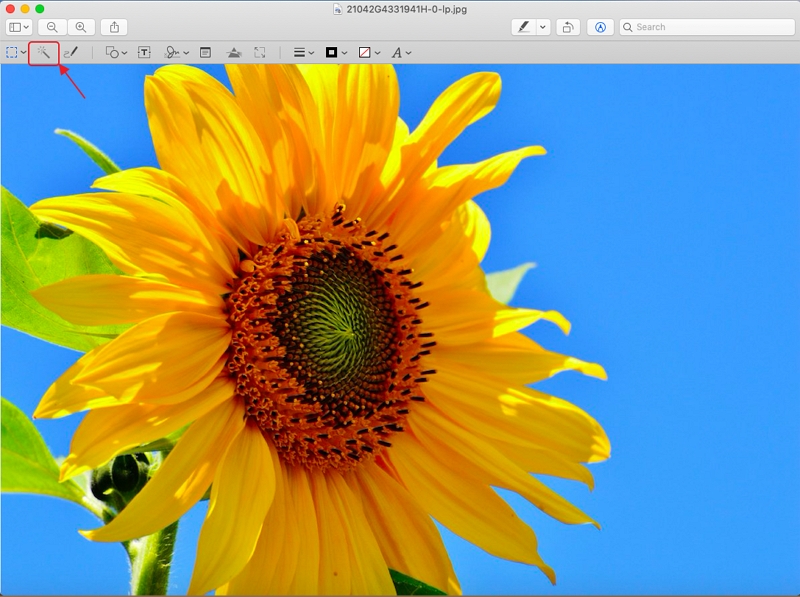
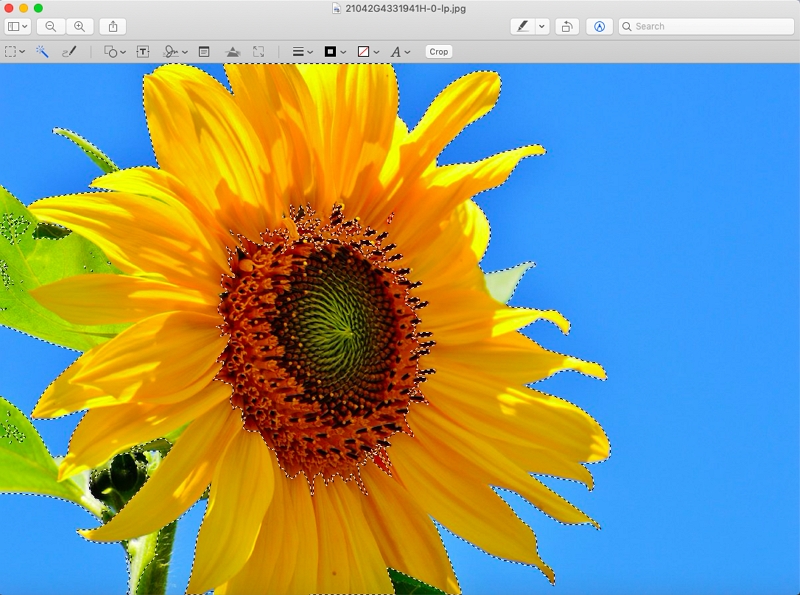
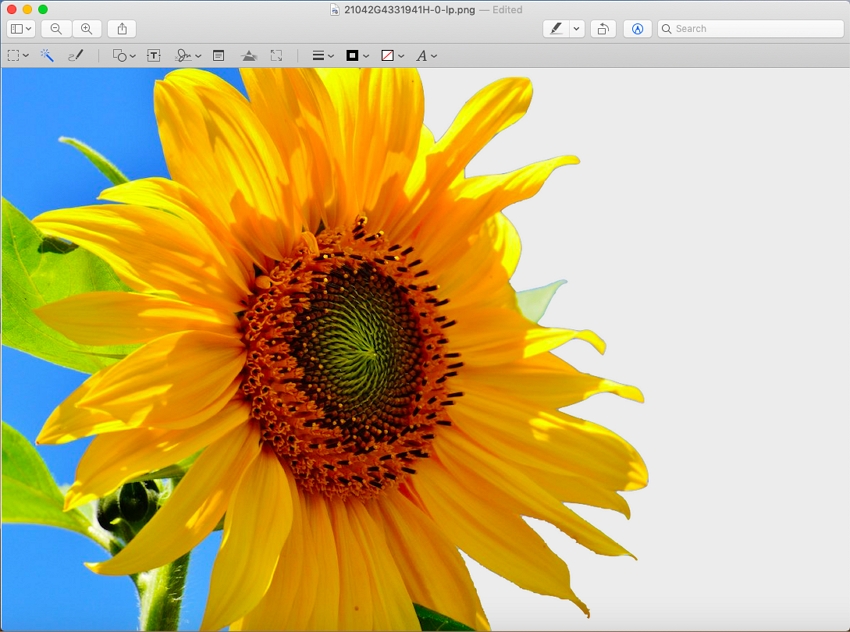

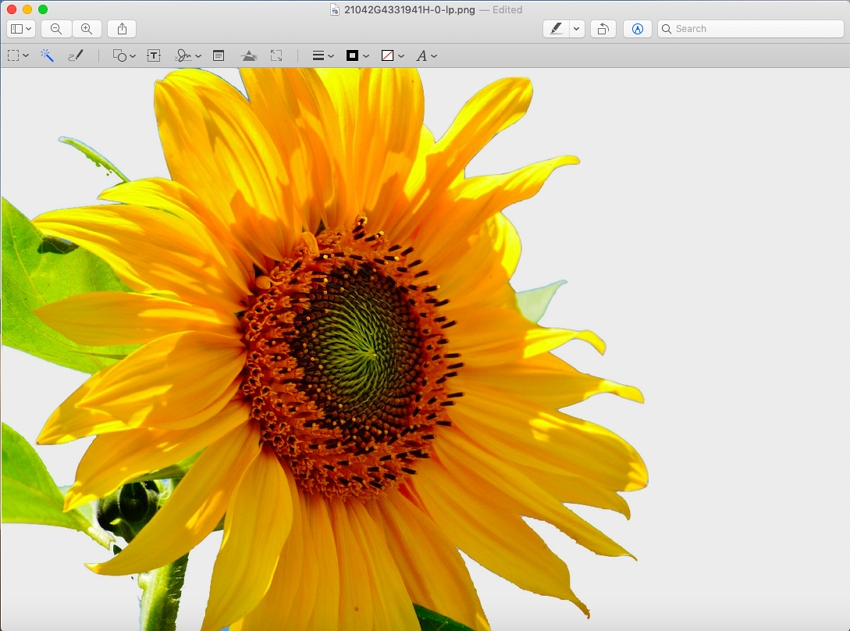
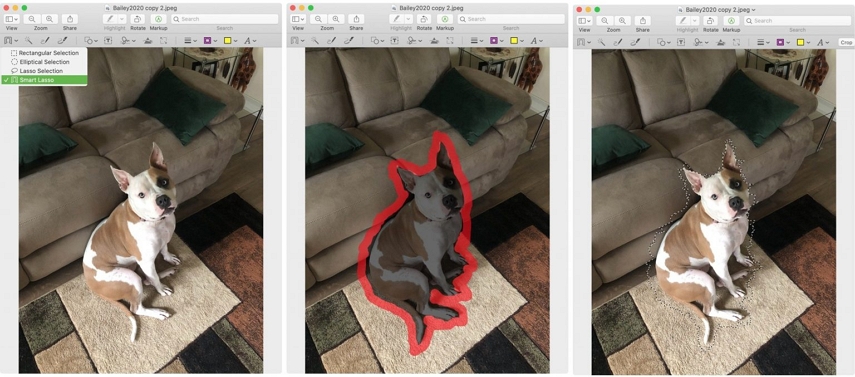
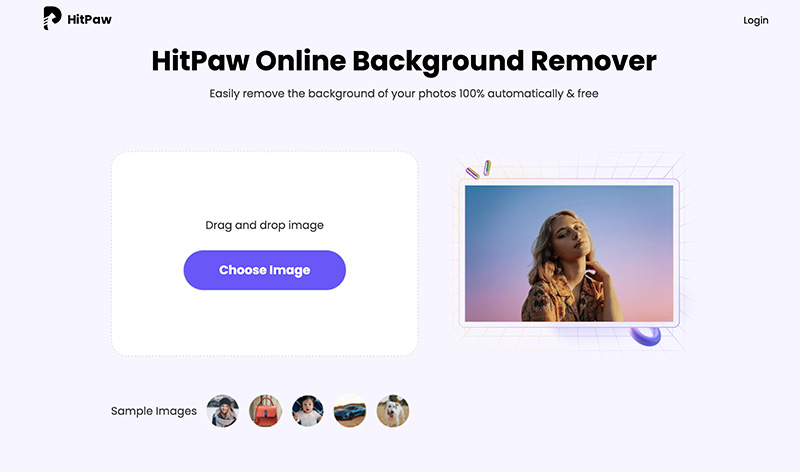
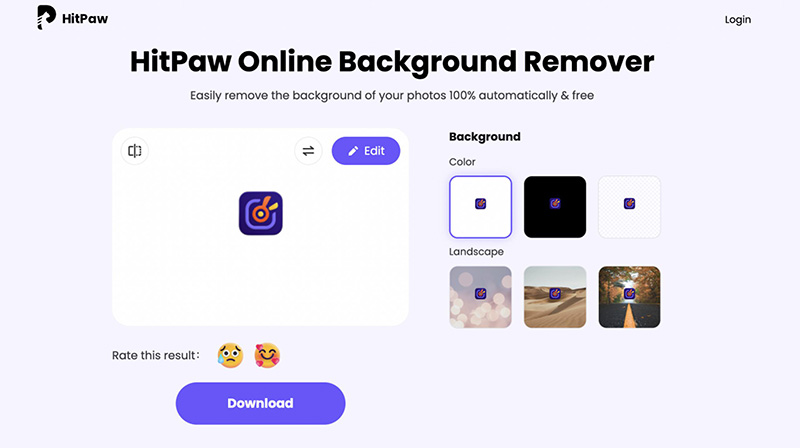
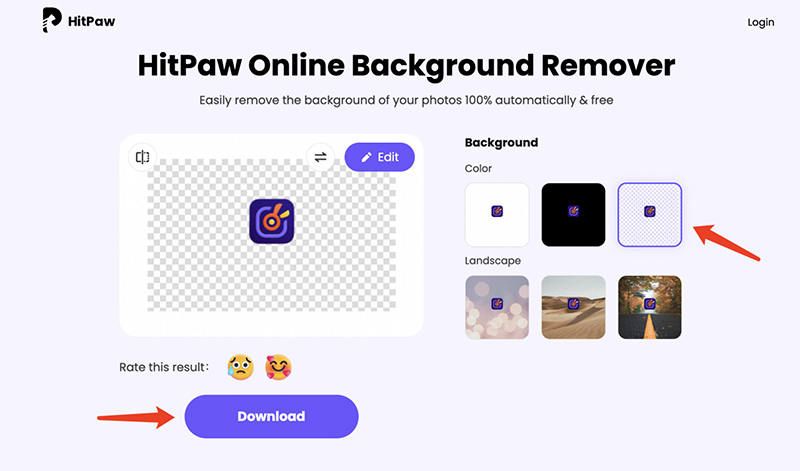

 HitPaw FotorPea
HitPaw FotorPea HitPaw VikPea
HitPaw VikPea
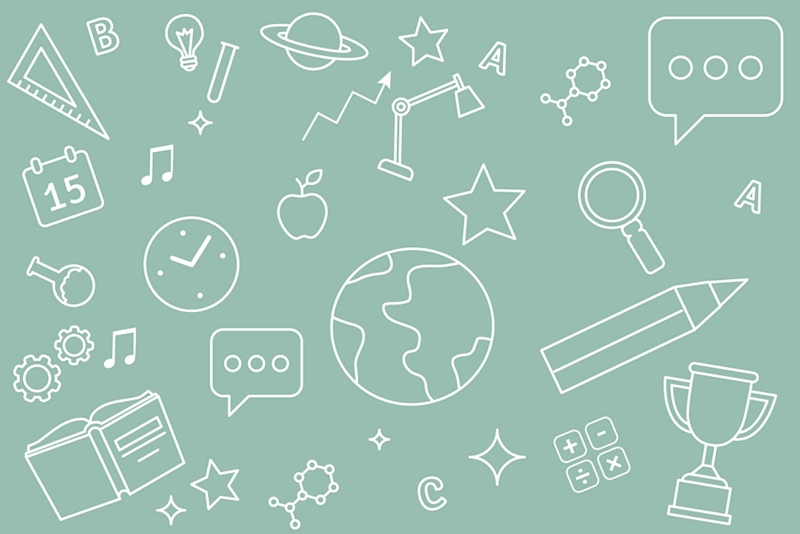
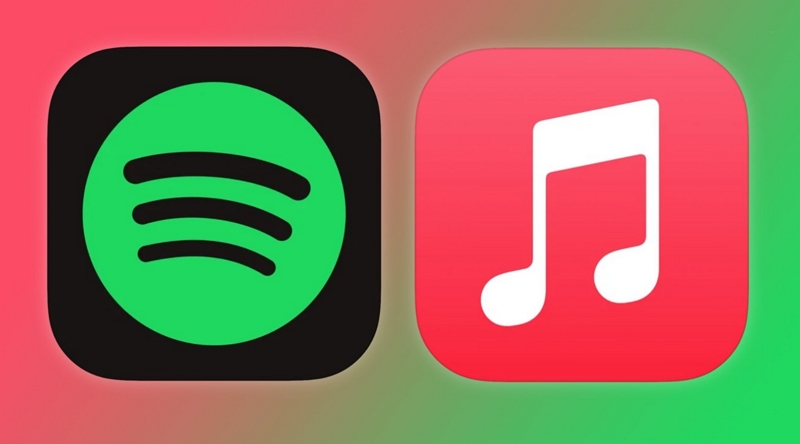


Compartilhar este artigo:
Selecionar a classificação do produto:
Antônio García
Editor-em-Chefe
Trabalho como freelancer há mais de cinco anos. Sempre fico impressionado quando descubro coisas novas e os conhecimentos mais recentes. Acho que a vida não tem limites, mas eu não conheço limites.
Ver todos os ArtigosDeixar um Comentário
Criar sua avaliação sobre os artigos do HitPaw